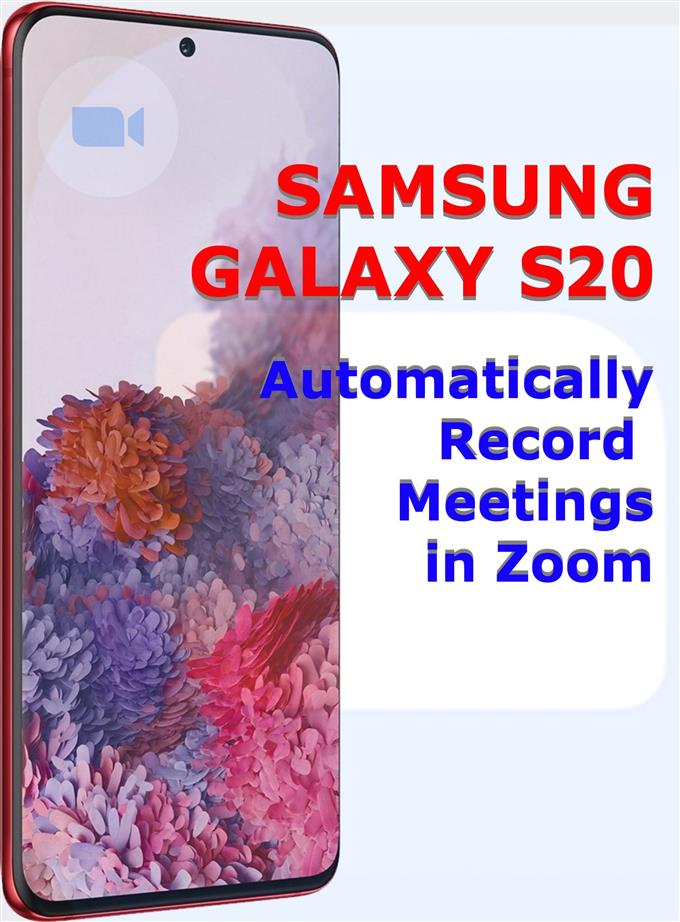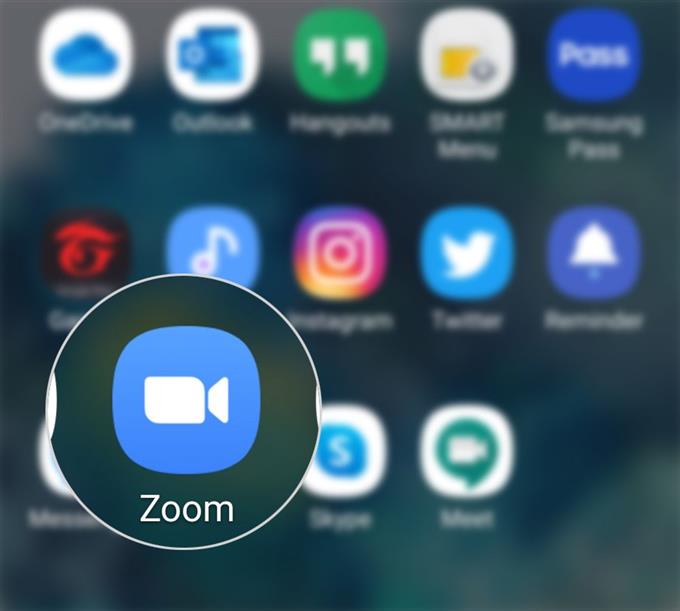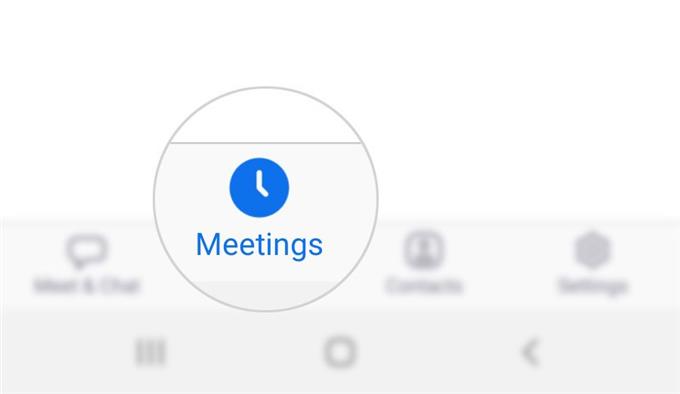Hvis du trenger noen innspill til hvordan du kan beholde en kopi av viktige møter og konferanser i Zoom, har jeg kartlagt en enkel opplæring om hvordan du automatisk kan registrere Zoom-møter på Galaxy S20. Les videre for mer detaljerte instruksjoner.
Før du fortsetter, må du huske å merke deg disse forutsetningene:
- Bare kontoer som har tillatelse, kan registrere et Zoom-møte. For gratis og betalte abonnenter kan de gjøre lokal innspilling.
- Skyopptak aktiveres derimot automatisk for alle betalte abonnenter.
- Bare enveis skyopptak støttes på Zoom-appen for Android og iOS.
Etter å ha oppfylt de nevnte kravene, kan du gå videre og konfigurere Zoom-innstillingene for å aktivere automatisk opptak.
Enkle trinn for automatisk å registrere Zoom-møte på Galaxy S20
Tid som trengs: 5 minutter
Følgende trinn gjelder bare for en grunnleggende zoom-konto (Zoom Basic-Free). Hvis du ikke allerede har gjort det, kan du logge på Zoom-kontoen din for å komme i gang. Når du er logget inn, følg disse trinnene for å begynne å konfigurere Zoom-appinnstillingene slik at den kan registrere møter og webinarer automatisk.
- Start Apps-visningen, og velg deretter Zoom-ikonet.
Zoom-appen åpnes.
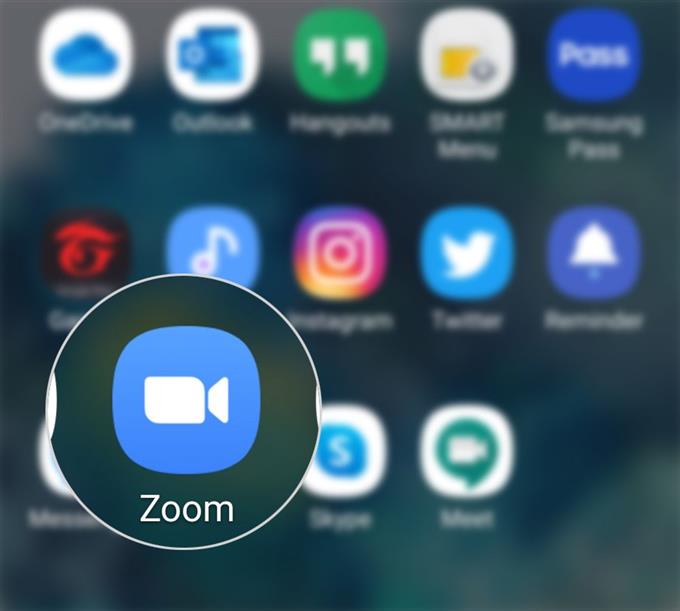
- Fra Zoom-appens hovedskjerm, bla ned og trykk på Møter.
Møteskjermen med din personlige møte-ID og andre relevante kontroller åpnes.
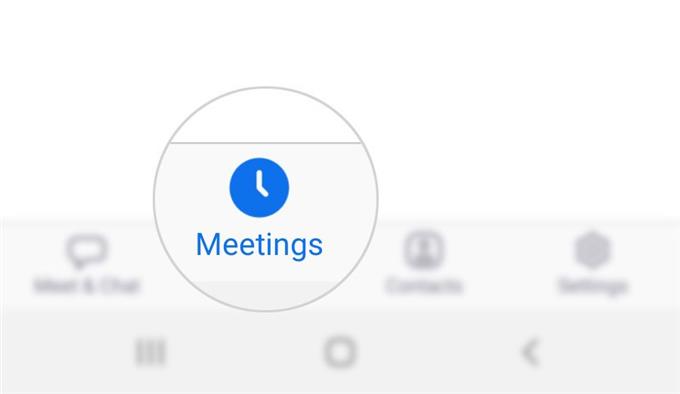
- Trykk på Rediger-knappen.
På neste skjermbilde vil du se forskjellige alternativer for å administrere personlig møte-ID-informasjon.

- Bla ned til bunnen av skjermen og slå bryteren ved siden av Record Record Meeting automatisk.
Et nytt alternativ for deg å spesifisere opptaksplassering vil vises etter at du har aktivert bryteren.

- Når du har gjort nødvendige endringer, trykker du på Lagre-knappen øverst til høyre i skjermen.
De neste møtene du vil holde via Zoom, blir deretter automatisk spilt inn på det angitte opptaksstedet, spesielt på en lokal datamaskin.

Verktøy
- Android 10
- Ett brukergrensesnitt 2.0 og senere
materialer
- Galaxy S20
Møtedeltakerne vil bli varslet om at møtet blir spilt inn. De som blir med på møtet via en datamaskin eller mobil, vil et innspillingsvarsel vises på skjermen.
Alternativt kan du spille inn møter eller webinarer til Zoom-skyen fra Galaxy S20. Slik gjør du det:
- Begynn å være vert for et Zoom-møte fra telefonen din, og trykk deretter på Mer ikon (trippel prikk) nederst til høyre hjørne.
- Trykk så Ta opp fra hurtigmenyen.
- Etter å ha gjort det, vil du se a Innspilling etikett øverst på skjermen.
- Trykk på for å pause eller avslutte innspillingen Mer ikonet igjen og trykk deretter på Pause eller Slutt knappen deretter.
Etter møtet kan du få tilgang til innspillingen under Opptakene mine.
Innspilte møter kan senere lastes til skytjenester som Dropbox, Google Drive og også på YouTube, med tanke på at du har en premium Zoom-konto.
Når det gjelder innspillingsformatene, lagrer Zoom opptakene i MP4 (videofil), M4A (lydfil) og TXT (chat / tekstfil) formater. Dette gjelder både lokale og skyopptak.
Og det dekker alt i denne opplæringen. Hold deg oppdatert for mer omfattende tutorials, tips og triks som vil hjelpe deg å få mest mulig ut av din nye Samsung Galaxy S20 smarttelefon.
Sjekk også ut våre YouTube-kanal for å se flere videoveiledninger for smarttelefoner og feilsøkingsveiledninger.
LES OGSÅ: Slik sletter du alle YouTube-nedlastinger på Galaxy S20